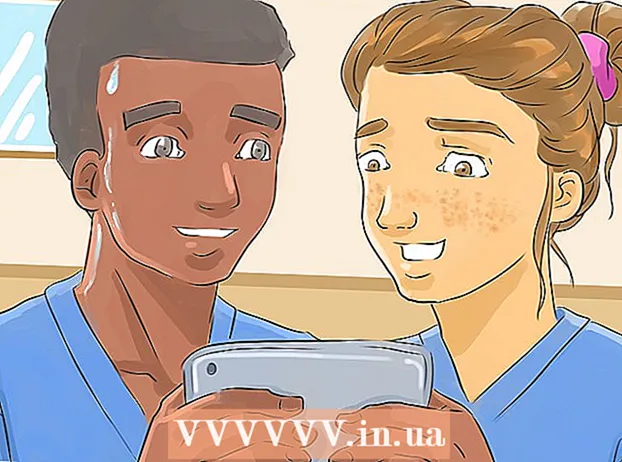Аутор:
Gregory Harris
Датум Стварања:
16 Април 2021
Ажурирати Датум:
1 Јули 2024

Садржај
- Кораци
- 1. део од 3: Организујте групу
- 2. део од 3: Позовите људе у групу
- 3. део 3: Оставите и искључите
- Савјети
У ажурирању Регнарок онлине много је лакше створити групу - можете је поставити било када и било гдје. Започните 1. корак да бисте научили како да направите групу, позовете пријатеља и искључите нежељене особе. Такође научите како да промените подешавања групе на основу ваших жеља.
Кораци
1. део од 3: Организујте групу
 1 Користите команду. У старој верзији Рагнарок -а на мрежи, једини начин да направите забаву је да откуцате команду у прозору за ћаскање, али она и даље функционише у најновијем ажурирању игре. Само откуцајте: / органеспаце> име странке (тј. / Организујте једнополувреме)
1 Користите команду. У старој верзији Рагнарок -а на мрежи, једини начин да направите забаву је да откуцате команду у прозору за ћаскање, али она и даље функционише у најновијем ажурирању игре. Само откуцајте: / органеспаце> име странке (тј. / Организујте једнополувреме) - Креирање назива групе са размацима није дозвољено. Међутим, можете користити посебне знакове све док то подржава текстуална база података игре.
- Игра ће вас обавестити ако је неко већ користио исто име странке.
- Након што сте унели назив групе у команду, притисните Ентер. Поставке групе ће се појавити да бисте унели промене. Промените опције по жељи и кликните на ОК да бисте довршили процес.
- Молимо да се придржавате правила у вези са непристојним језиком при избору имена групе.
 2 Користите мени. Нови и лак начин за стварање групе је притиском на Алт + В. Ово повећава мени тако што приказује дугмад за радње за ваш инвентар, вештине, мапу, цех, дугмад за претрагу, снимање и најважније, групе.
2 Користите мени. Нови и лак начин за стварање групе је притиском на Алт + В. Ово повећава мени тако што приказује дугмад за радње за ваш инвентар, вештине, мапу, цех, дугмад за претрагу, снимање и најважније, групе. - Да бисте креирали групу помоћу менија - кликните на дугме групе да бисте отворили њено име. У доњем десном углу прозора наћи ћете слику са три особе. Кликните десним тастером миша на ову слику да бисте започели креирање сопствене групе.
 3 Промените подешавања групе. Можете променити поставке групе чак и након њеног оснивања и позивања људи. Само притисните Алт + З да отворите прозор групе, а затим кликните на икону лупе испод. Након тога ће се отворити други прозор са следећом поставком:
3 Промените подешавања групе. Можете променити поставке групе чак и након њеног оснивања и позивања људи. Само притисните Алт + З да отворите прозор групе, а затим кликните на икону лупе испод. Након тога ће се отворити други прозор са следећом поставком: - Како делити ЕКСП - ово подешавање служи за дистрибуцију ЕКСП -а за сваког члана странке. Можете променити у „Узми свакога“, где играчи добијају ЕКСП за лично убиство, и „Једнако подели“ - убиства која изврши група биће подједнако подељена на све.
- Како поделити појединачне ставке - Ако сте изабрали Пицк Сваки, играчи који успешно убију чудовиште бирају предмете док други чекају. Међутим, у Униформ дивизији, сви у групи могу изабрати ставку, без обзира на то ко је убио чудовиште или шефа.
- Ставка Типе Дивисион подешава како се ставке додељују када су изабране. Ако је постављена опција „Појединачно“, особа задржава оно што је одабрала. Ако је параметар "Опћенито", ставке се насумично дистрибуирају међу члановима групе.
2. део од 3: Позовите људе у групу
 1 Позовите путем листе пријатеља. Након успешног стварања групе, можете почети да позивате људе. Један од начина да то учините је слање позивница пријатељима са листе.
1 Позовите путем листе пријатеља. Након успешног стварања групе, можете почети да позивате људе. Један од начина да то учините је слање позивница пријатељима са листе. - Да бисте то урадили, отворите прозор Листа пријатеља притиском на Алт + Х. Кликните десним тастером миша на име (играч мора бити на мрежи), а затим изаберите опцију Позови у групу.
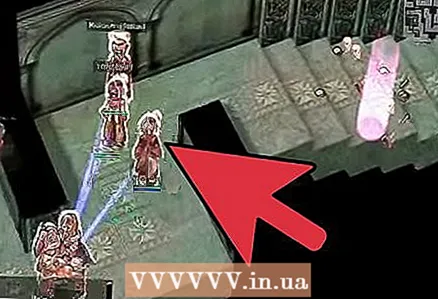 2 Упознајте се ради позива. Ово је најчешћи начин позивања људи у групу. Сусрет у игри погодан је за играче који траже групу у одређеном подручју, као што су Ал Де Баран и Гласт Кхаим, јер већина играча радије тражи групу, а затим одмах излази на терен у лов.
2 Упознајте се ради позива. Ово је најчешћи начин позивања људи у групу. Сусрет у игри погодан је за играче који траже групу у одређеном подручју, као што су Ал Де Баран и Гласт Кхаим, јер већина играча радије тражи групу, а затим одмах излази на терен у лов. - Ако само треба да упознате пријатеља или друге људе који се желе придружити групи, кликните десним тастером миша на њихов лик и изаберите „Позови да се придружи групи“.
 3 Позовите путем листе савеза. Слично позивању људи путем листе пријатеља, морате отворити своју листу цеха притиском на Алт + Г, а затим потражити име играча на листи чланова. Кликните десним тастером миша на његово име и изаберите „Позови да се придружи групи“.
3 Позовите путем листе савеза. Слично позивању људи путем листе пријатеља, морате отворити своју листу цеха притиском на Алт + Г, а затим потражити име играча на листи чланова. Кликните десним тастером миша на његово име и изаберите „Позови да се придружи групи“. - Можете позвати до 12 људи у 1 групу.
- Запамтите да постоји ниво нивоа. Сваки члан мора бити унутар 10 нивоа да би ЕКСП Екуал Дивисион радио. У супротном ЕКСП Екуал Јоб неће бити доступан у поставкама групе.
3. део 3: Оставите и искључите
 1 Откуцајте Леаве Теам. Ако сте у групи и желите да изађете, само откуцајте / напустите у прозору за ћаскање. Бићете потпуно уклоњени са листе група и више нећете моћи да примате ЕКСП од својих чланова.
1 Откуцајте Леаве Теам. Ако сте у групи и желите да изађете, само откуцајте / напустите у прозору за ћаскање. Бићете потпуно уклоњени са листе група и више нећете моћи да примате ЕКСП од својих чланова. - Да бисте се поново придружили групи након одласка, замолите вођу да вас позове.
 2 Користите прозор групе. Други начин напуштања групе је да кликнете на дугме Напусти групу у прозору групе. Да бисте отворили прозор, само притисните Алт + З, а затим изаберите дугме у доњем левом углу да бисте изашли.
2 Користите прозор групе. Други начин напуштања групе је да кликнете на дугме Напусти групу у прозору групе. Да бисте отворили прозор, само притисните Алт + З, а затим изаберите дугме у доњем левом углу да бисте изашли.  3 Уклоните чланове. Постоје случајеви када су чланови групе отишли ван мреже и нису се вратили након отприлике сат времена. Или из другог разлога, желите да избаците додатног члана.
3 Уклоните чланове. Постоје случајеви када су чланови групе отишли ван мреже и нису се вратили након отприлике сат времена. Или из другог разлога, желите да избаците додатног члана. - Да бисте то урадили, отворите прозор групе и кликните десним тастером миша на име са листе. Изаберите „Избаци из групе“ да бисте уклонили члана.
Савјети
- Да бисте ћаскали у групном ћаскању, откуцајте: / пспаце> мессаге (нпр. / П Здраво Алфред.)
- Група остаје и након што се одјавите, само ако је нисте напустили.